Loading...
Simak beberapa metode mengubah file webm ke mp4 yang dapat Anda coba ikuti!

Kita tahu bahwa, selain format MP4 terdapat banyak sekali format video lainnya. Misalnya seperti MOVI, AVI, MKV, 3GP, FLV dst. Memang hal tersebut tidak dapat dipungkiri, mengingat MP4 merupakan format video yang paling umum dan banyak digunakan oleh para editor. Adapun banyak alasan mengapa orang lebih memilih MP4 sebagai format video, salah satunya adalah format ini mendukung pada banyak perangkat dan kualitasnya-pun bagus.
Pada dasarnya setiap format video memiliki peranannya masing-masing. Sebut saja format WebM, yang merupakan salah satu format video terbaik yang digunakan untuk memutar video di website. Selain itu, format ini dapat dikatakan sebagai format video yang difokuskan untuk memenuhi kebutuhan unik dalam layanan video pada website.
Adapun kelebihan yang terdapat pada WebM ini yang menjadikan format tersebut digunakan oleh banyak website, di antaranya adalah pengiriman video real-time dengan kualitas tinggi, low computational footprint (memungkinkan pemutaran ulang pada perangkat mana pun), dst. Penasaran seperti apa format WebM? Simak ulasannya berikut ini.
Lihat Juga : 10 Cara Mengubah Gambar WebP ke JPG/JPEG
WebM adalah sebuah format file media audiovisual. Dalam hal ini kurang lebih sama seperti MP4, MKV dan format video lainnya. Tentu saja kita tahu bahwa setiap format memiliki fungsi dan kegunaan yang berbeda-beda. WebM yang didukung oleh sebagian besar browser yang dapat digunakan dalam video HTML5 dan elemen audio HTML5. Artinya format WebM ini sering digunakan oleh banyak website untuk keperluan streaming video. Misalnya YouTube yang menggunakan format video WebM untuk semua videonya, begitu pun juga Skype dan layanan sejenis lainnya.
Kemudian untuk membuka video dengan format WebM ini dapat dilakukan dengan banyak cara. Di antaranya Anda dapat menggunakan beberapa aplikasi browser, misalnya seperti Google chrome, Firefox, Opera, Microsoft Edge dan Internet Explorer. Namun jika format WebM tersebut tidak bisa dibuka, maka pastikan aplikasi yang Anda gunakan sudah ter-update ke versi browser terbaru. Atau Anda dapat menggunakan cara lain untuk membukanya, yakni dengan menggunakan aplikasi pemutar video seperti VLC, dan Windows Media Player.
Lebih lanjut jika Anda ingin menggunakan file WebM untuk perangkat tertentu, maka Anda diharuskan mengubah format WebM ke format yang mendukungnya. Mengingat file WebM ini tidak selalu kompatibel dengan perangkat lunak lainnya. Jadi tidak heran jika banyak orang yang mengubah format WebM ke MP4 untuk kebutuhan mereka.
Melihat permasalahan tersebut, maka Anda dapat mengubahnya dengan berbagai cara yang ada. Misalnya mengubah WebM ke MP4 melalui website konverter, menggunakan aplikasi convert video dan lewat aplikasi android. Langkah-langkah lebih detailnya dapat Anda simak pada poin berikut ini.
Lihat Juga : 10 Cara Mengubah File JPG ke WebP
Terdapat banyak solusi praktis yang dapat Anda lakukan untuk mengubah file WebM ke MP4. Misalnya dengan mengonversi melalui situs konverter. Dengan tersedianya berbagai tools dalam situs tersebut, bukan hal yang mengherankan jika mampu mengubah berbagai format file. Berikut beberapa situs konverter WebM yang dapat Anda gunakan:
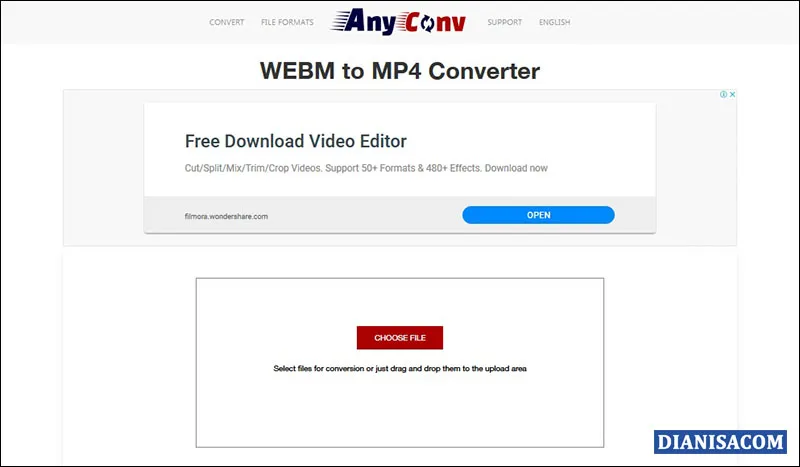
Lihat Juga : 10 Cara Mengubah File JPG ke WebP
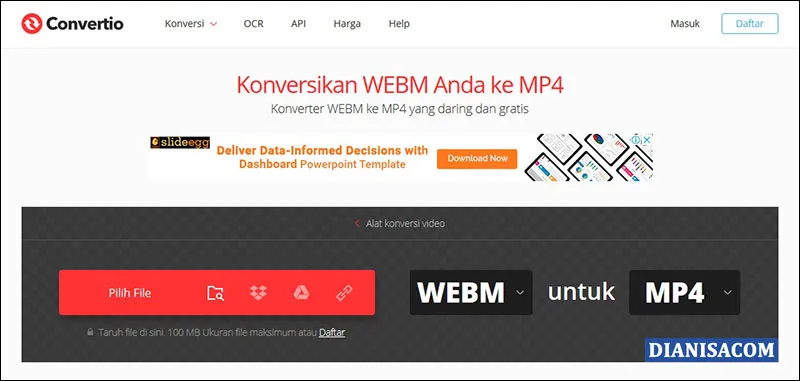
Lihat Juga : 10 Cara Mengubah Gambar WebP ke JPG/ JPEG
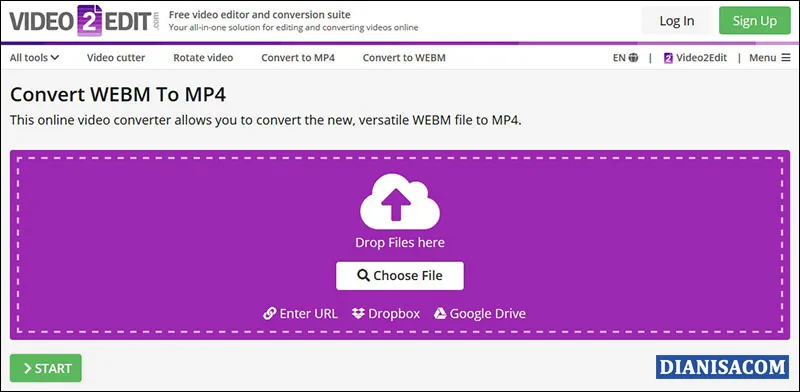
Lihat Juga : 5 Cara Mengubah File EPUB ke PDF
Jika metode pertama tidak dapat Anda lakukan, karena terdapat kendala koneksi internet. Anda dapat lakukan dengan cara lain. Misalnya dengan menggunakan aplikasi FormatFactory dan WebM Converter dari Wondershare. Selain mengubah WebM ke MP4, dengan aplikasi tersebut Anda dapat mengonversi file lainnya. Seperti mengubah video AVI ke MP4, MKV ke MP4 dan juga konversi file MOV ke MP4.
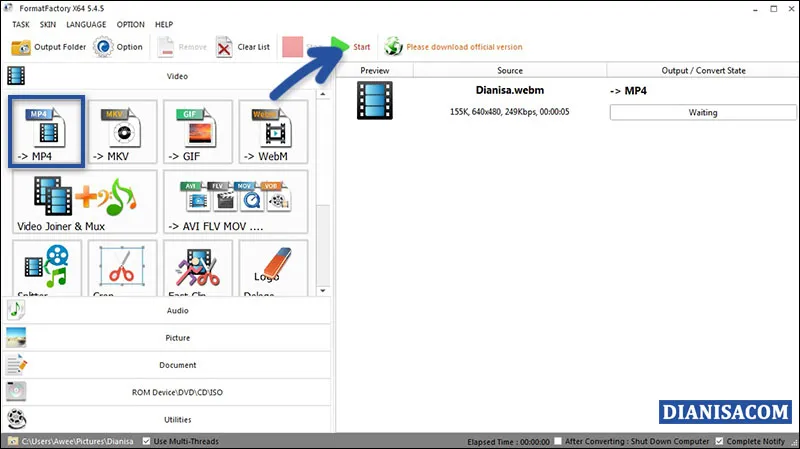
Lihat Juga : 10 Cara Membuka Format Gambar WEBP di Photoshop
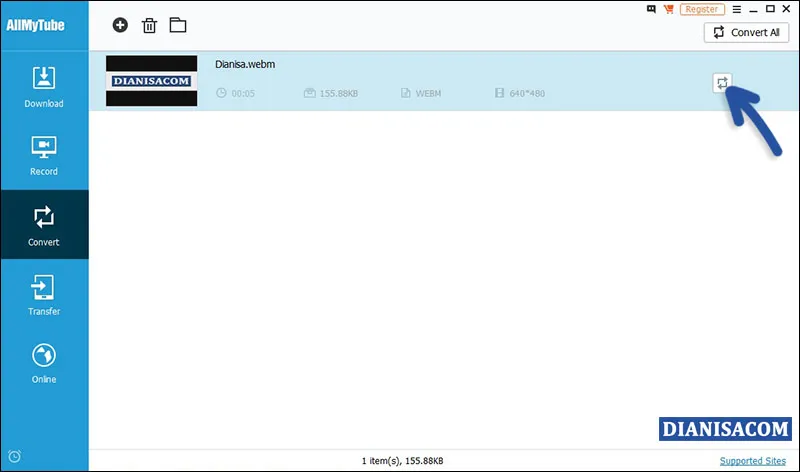
Lihat Juga : 10 Cara Mengubah Video MP4 ke MP3
Adapun cara alternatif lain yang dapat Anda gunakan selain metode di atas, yakni dengan menggunakan smartphone. Tentu saja cara ini sangat mudah dilakukan dibandingkan sebelumnya. Anda hanya perlu mendownload aplikasi Video Format Factory dan lakukan beberapa step untuk mengubah WebM ke MP4. Langsung saja ikuti langkah-langkah berikut ini.
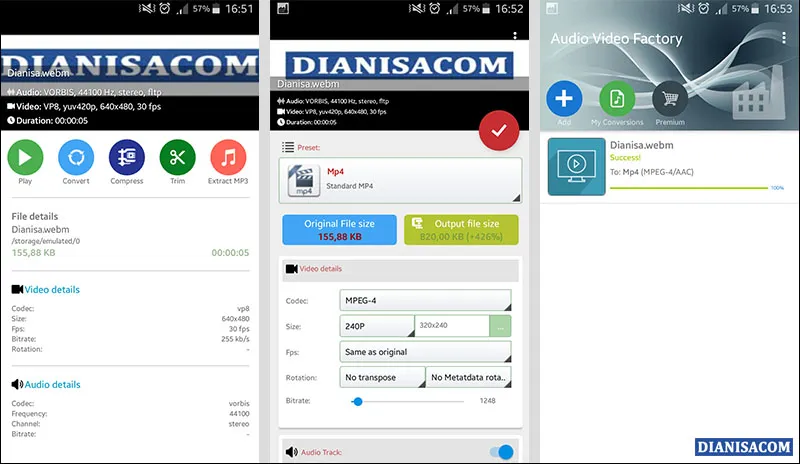
Lihat Juga : 10 Cara Export Word ke PDF di LibreOffice
Itulah panduan singkat dari saya mengenai cara mengubah file WebM ke dalam bentuk MP4. Dari berbagai metode di atas, cukup pilih salah satu metode yang paling mudah untuk dilakukan. Dan jangan lupa bagikan artikel ini ke jejaring sosial media Anda supaya lebih bermanfaat. Apabila Anda mempunyai pertanyaan mengenai ulasan di atas, silakan tulis melalui kolom komentar di bawah ini. Terima kasih dan selamat mencoba!
Penulis : Wahyu Setia Bintara | Editor : Rudi Dian Arifin